XnViewMP: Application Mac gratuite pour éditer, compresser, classer et convertir des images
Nous avons examiné les petites applications Mac qui modifient, convertissent ou compressent des images dans quelques formats, mais trouver une application qui convertit et comprime les images entre un grand nombre de formats, et cela aussi, gratuitement, n’est pas facile. XnViewMP est une application Mac qui compresse les images aux formats JPEG, PNG, TIFF, BMP, GIF, JPEG-XR, JPEG 2000, PCX, PDF et TGA. L'application offre un moyen d'organiser vos images en catégories ou d'y ajouter des balises colorées. Il est livré avec un navigateur de fichiers intégré qui garde la trace de l'emplacement des fichiers et un rehausseur de couleur qui vous permet pour régler la luminosité, le contraste, le gamma, la teinte, la saturation, la luminosité et pour augmenter la couleur rouge, verte et bleue niveaux. L'application vous permet d'enregistrer un ensemble de préréglages et de les réutiliser sur une image. Les modifications apportées à une image peuvent être prévisualisées en direct.
L'application possède son propre navigateur de fichiers et sa propre visionneuse d'images. Toutes les images que vous ouvrez sont ouvertes sous forme d'onglets dans la fenêtre principale de l'application, et vous pouvez facilement basculer entre elles. Lorsque vous lancez l'application pour la première fois, la vue du navigateur s'ouvre et vous pouvez commencer à rechercher des images sur votre système. L'application ouvre quatre fenêtres (dans la fenêtre principale) par défaut. Un pour parcourir les fichiers, un pour voir les catégories, une fenêtre d'aperçu d'image et une fenêtre d'informations sur l'image. Les fenêtres d'aperçu et d'informations ne sont remplies que lorsque vous sélectionnez une image. Les informations montrent, entre autres, les propriétés de l'image et les données EFIX. Pour ajouter une image à une catégorie, faites-la glisser depuis le volet de navigation et déposez-la dans la catégorie appropriée dans la fenêtre de catégorie.

À partir de la visionneuse de fichiers, vous pouvez régler les niveaux de couleur, la teinte, la saturation, la luminosité, le contraste, etc., en cliquant sur l'avant-dernier bouton de la barre supérieure. Déplacez les curseurs pour la luminosité, le contraste, le gamma, la teinte, la luminosité et la saturation, et ajustez-les comme vous le souhaitez. Pour les réinitialiser à leur position d'origine, cliquez sur le bouton orange à la fin de chaque curseur. Si vous souhaitez enregistrer la combinaison de modifications que vous avez apportées, cliquez sur le bouton Enregistrer à côté de Préconfigurations.

Pour définir les niveaux de compression d'une image, accédez au Fichier menu lors de l'affichage d'une image (dans la visionneuse d'images de l'application) et sélectionnez Paramètres de format… Pour chacun des formats de fichier, il y aura des critères de compression différents, visitez chaque onglet de format pour voir les critères de compression. Lorsque vous enregistrez les modifications apportées à une image, elle sera enregistrée et compressée conformément à ces paramètres.
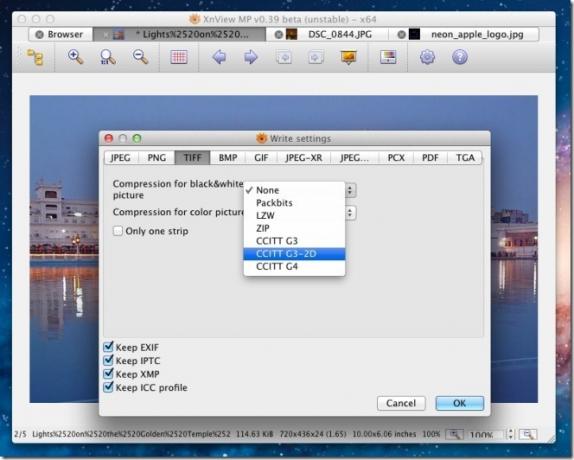
Vous pouvez noter ou étiqueter une image Fichier menu aussi. Sélectionner Évaluation et étiquette de couleur du Fichier et choisissez une option dans le sous-menu pour classer l'image actuelle. La meilleure fonctionnalité de l'application est, sans aucun doute, sa capacité à compresser des images pour un si large éventail de formats, puis peut-être des fonctionnalités secondaires comme l'étiquetage des images et la conversion de format sont prises en compte considération.
Obtenez XnViewMP pour Mac
Chercher
Messages Récents
Typ-O: Éditeur de texte Mac OS X avec vérification de la grammaire et prédiction du mot suivant
La vérification orthographique, comme nous l'avons souvent dit aupa...
Le moyen facile de modifier les préférences iTunes cachées sous Mac OS X
Les applications et les ajustements pour iTunes ne sont pas rares. ...
Site Collector: prendre des captures d'écran périodiques de pages Web entières [Mac]
La nécessité de prendre des captures d'écran ne se limite pas à vot...



![Site Collector: prendre des captures d'écran périodiques de pages Web entières [Mac]](/f/9f129cb477febf23a810b218cc28ee27.jpg?width=680&height=100)